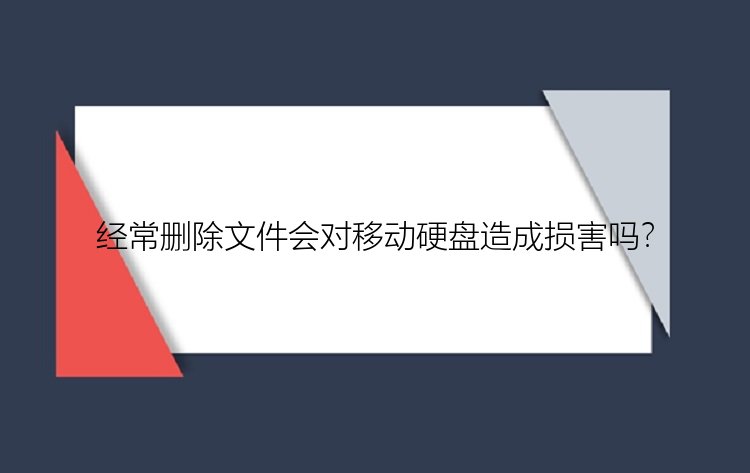倘若您正在经历不小心误删除了sd卡中的重要数据,不要担心!在本文中,小编将为您提供一些有关sd卡误删除数据之后如何恢复。跟着小编一起里看看吧!
sd卡误删除数据恢复前注意事项对误删除sd卡数据后想要进行恢复,首先需要知道sd卡误删除数据恢复前注意事项有哪些。以下几点是大家在恢复sd卡数据前需要特别注意的:
避免sd卡写入新数据:发现sd卡数据被误删除后,需要立即停止使用sd卡,防止将误删除的sd卡数据被覆盖。备份sd卡重要的数据:为了避免在恢复过程中发生对其他数据造成破坏,可先将sd卡中未删除的数据进行备份。sd卡误删除数据恢复方法方法一:命令行工具恢复sd卡数据如果您对电脑中的命令行操作比较熟悉,那么可以使用一些命令行工具来恢复SD卡中误删除的数据。它可以扫描和恢复不同类型的文件系统,并能够恢复sd卡误删除的数据。但是,使用命令行工具需要专业的技术知识和操作经验。
方法二:数据恢复软件恢复sd卡数据如果您不太清楚命令行的操作方法,那么可以使用专业的数据恢复软件恢复sd卡误删除的数据。例如数据恢复软件(EaseUS Data Recovery Wizard)。即使误删除了sd卡中的数据也没关系,它可以帮助你快速恢复sd卡的数据。
数据恢复软件具有强大的扫描功能,可以深入sd卡的存储空间,搜索和恢复sd卡中已删除的数据。并且具有友好的用户界面,操作简单、易懂。下面就是恢复sd卡数据的详细步骤:
一旦sd卡上的文件遗失后,切记不要继续使用该sd卡。如果继续使用sd卡,原有的数据很可能会被覆盖,则成功救回文件的机率将大幅下降。
步骤 1. 将sd卡连上计算机。
将sd卡插入读卡器并将带有sd卡的读卡器连上计算机。步骤 2. 执行sd卡数据恢复软件,扫描sd卡。
打开数据恢复软件(EaseUS Data Recovery Wizard),在外置设备栏下选择sd卡。然后,单击「扫描」按钮开始查找SD卡上丢失的文件。步骤 3. 查看sd卡上找到的资料。
扫描结束后,通过下面几个按钮快速筛选找到你要恢复的文件并双击执行预览 :
「删除文件」:列出删除文件。「丢失文件」:格式化后救援时优先检视这下面的文件。「更多文件」:文件名称或路径丢失的文件都集中在这里。同时,还可以使用「筛选」、「搜索」两个功能快速查找到需要复原的文件。
步骤 4. 恢复sd卡资料。
双击文件查看和预览。然后,勾选要恢复的文件,点击「恢复」按钮,将恢复回来的文件保存到计算机或外接式储存设备上。总结本文整理了两种有关sd卡误删除数据恢复的方法,因此对于误删除sd卡数据的问题,不必过于担心。通过使用正确的方法和专业的数据恢复工具,就可以轻松、快速地恢复sd卡中的误删除文件。